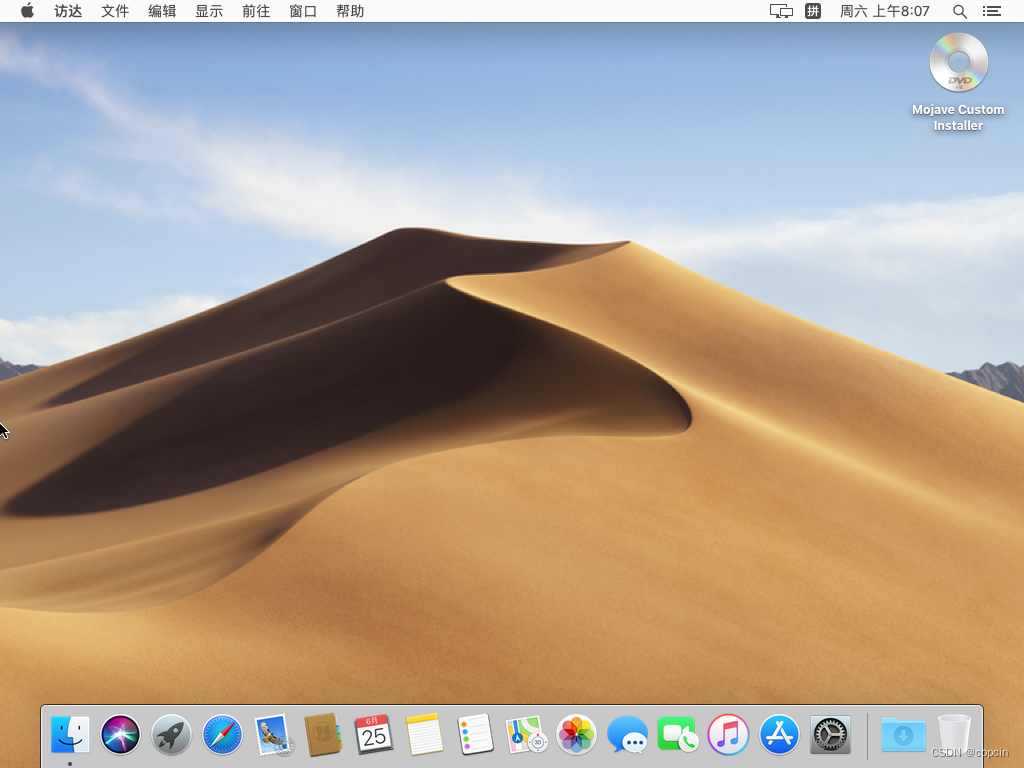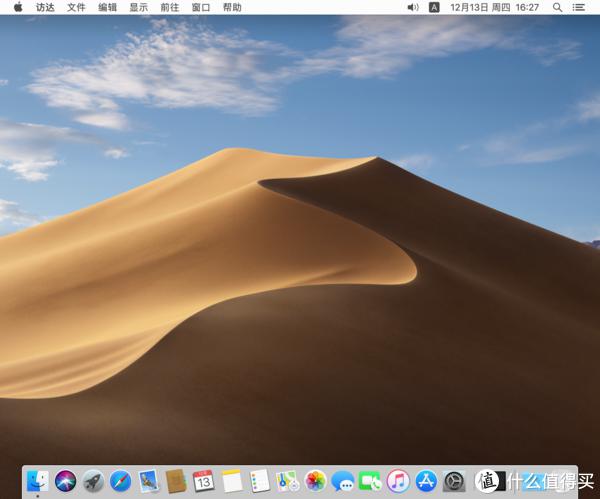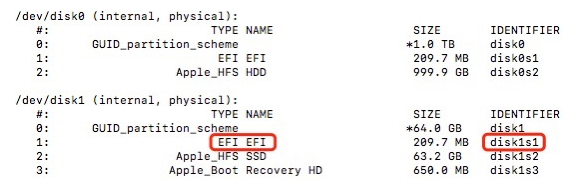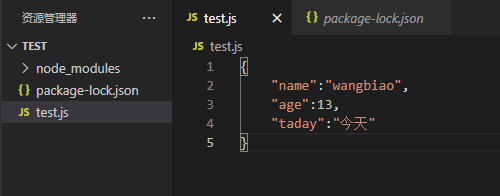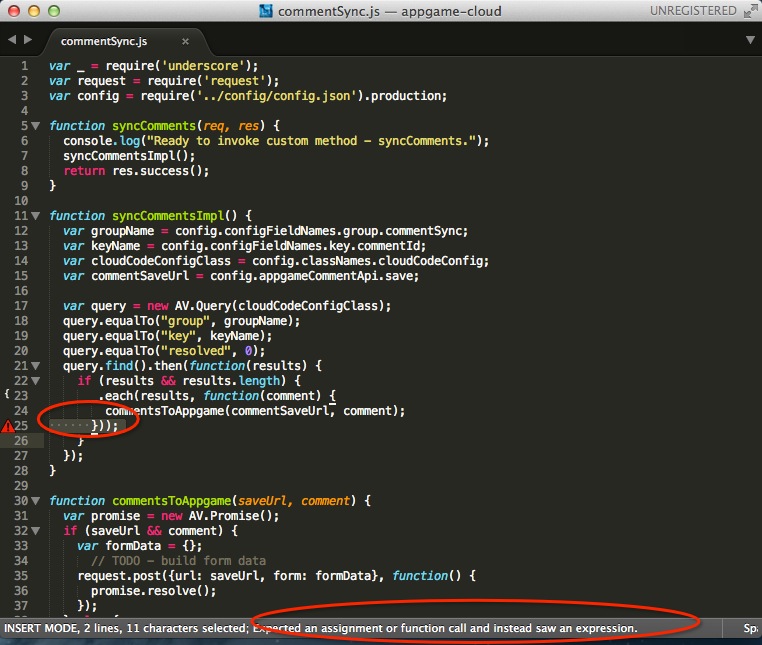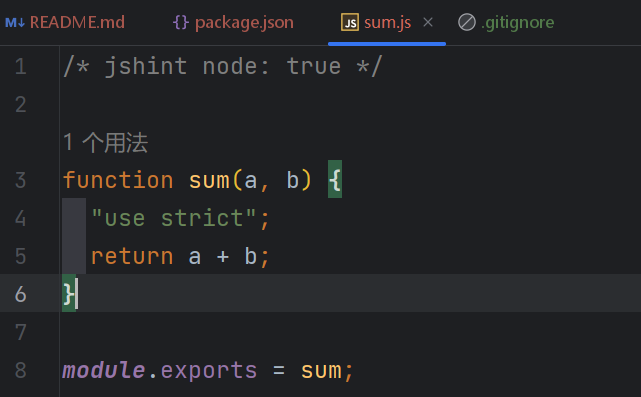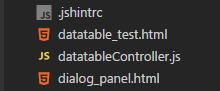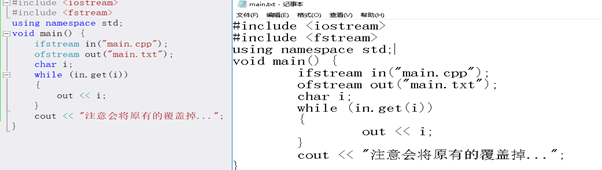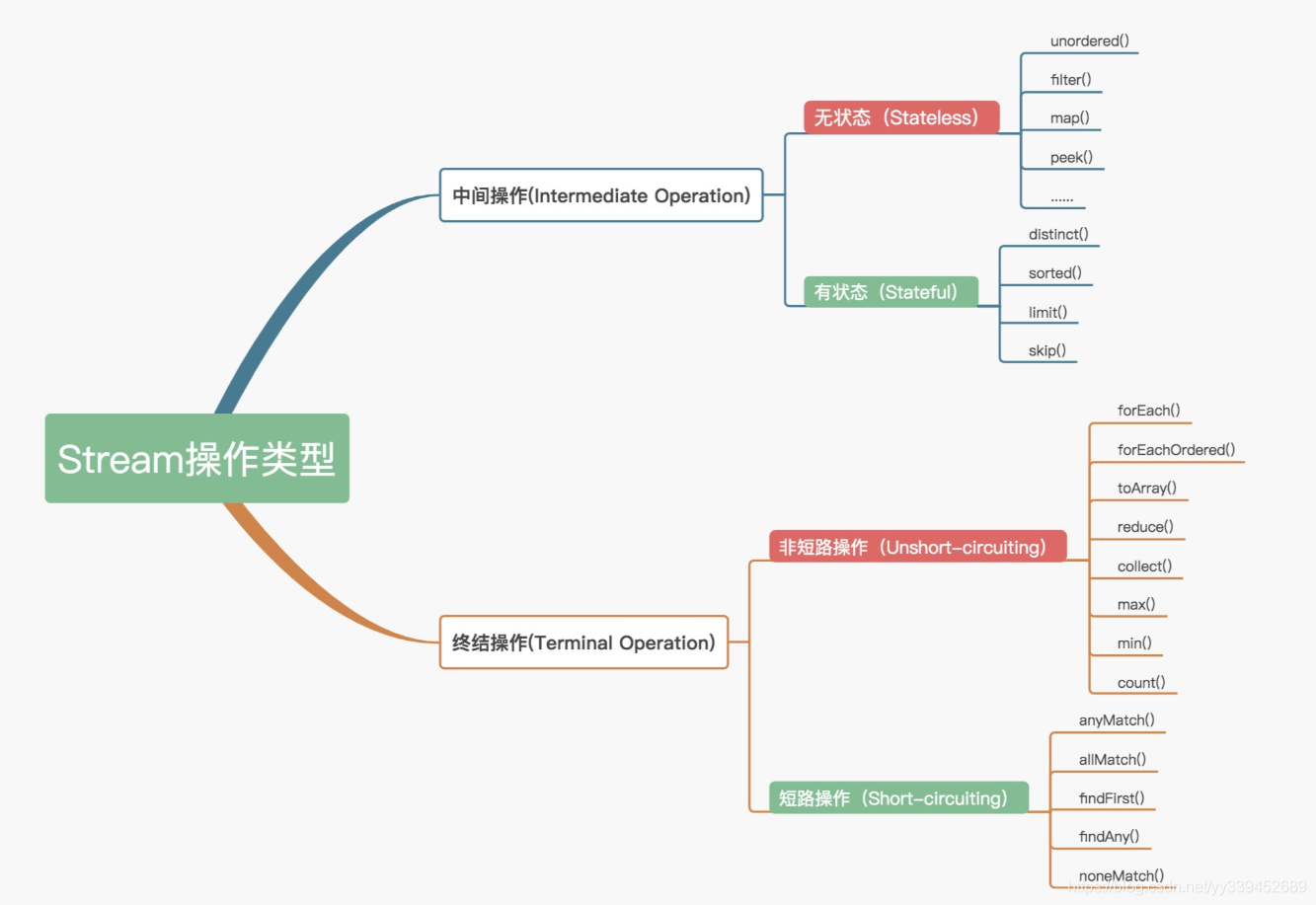前言:
此教程仅用于初入黑苹果的小白学习交流经验,每个人的环境配置不同,不能一概而论,如若安装过程出现任何意外将与本人无关。鉴于网上有很多大佬写的教程,但以我的角度来看(才识浅薄),有些细节并没有提到,不懂得话会比较懵,所以才有了写这篇的想法。第一次写,请多指教,有写错的地方还请各路大神指正,老鸟看看就好,勿喷(感谢)
(转载请注明出处,本机神舟战神T6-X5的EFI在文末)
废话就不多说了,直接进入正题。UEFI+GPT是前提,如果是传统引导方式的,请自行查看变色龙方法,AMD用户请绕道行驶,此教程适用于原版Mac OS系统的安装。首先需要下载工具:
- MacOS的系统镜像,这个不用多说,不然拿什么装系统(黑果小兵自行下载)
- TransMac
- DiskGenius
- EasyUEFI(可选)
- U盘一枚(10.14及以下版本系统8G足以,10.15少则16G,多则不限)
一、制作安装U盘
需要用到的工具是TransMAC,插入U盘,右键管理员身份运行,在左侧边栏右键选择U盘(千万不要选错),选择Format Disk for Mac
接着选择第一个选项,然后OK

等待进度条走完之后重新右键选择U盘,选择Restore with Disk Image,在弹出的窗口中选择你所下载的原版镜像,继续点OK,剩下就是漫长的等待

跑完进度条之后可能会出现格式化的提示,直接取消不用管。

接着就要用到DiskGenius对刚才写入到U盘的CLOVER进行简单的修改。找到你的U盘,接着打开我箭头所指的路径

这时候你会看到很多的config*****.plist文件,找到与你核显名称相对应的配置文件,重命名为config.plist。如果没有看到其他的.plist文件,可能在此路径的config-Other文件夹下(视情况而定),如果是在config-Other文件夹,就需要在重新命名后将此配置文件移动替换到CLOVER文件夹内

二、对磁盘进行分区
对磁盘进行分区这一步在第三步能够进入到安装界面的时候再回来进行也不晚(数据无价,谨慎操作),***如果你是两块硬盘,你想要在那一块硬盘上安装黑苹果,就需要在哪块硬盘上创建ESP分区,不然可能到格式化成苹果APFS分区的时候回出错。***下面按照我图中进行操作,这一步要在上一步进度条走完之后进行,不然磁盘管理不显示磁盘

选择一个空闲磁盘较大的分区,在点击压缩卷

这里我用于演示的是移动硬盘,分出来60G,根据自己实际情况决定分区大小,但也别太小,少则三四十G,多则不限

点击压缩,会出现一个新分区,然后再右键新分区新建简单卷

一直点下一步就可以了,最后一步要格式化的时候我的习惯是格成NTFS,安装黑苹果的时候容易在苹果的磁盘工具中显示分区
三、安装MAC OS
***将U盘插入电脑的USB2.0接口,3.0可能会出禁止符号。***接着设置BIOS进行U盘启动,U盘启动请自行解决,不多赘述,不同的厂商的电脑启动快捷键可能不同,不能一概而论。戴尔笔记本可能需要禁用安全模式,其他自测。

进行U盘启动后会看到类似这样的界面,我更换了主题所以跟你们U盘的启动界面不太一样,左右进行选择,注意看那一行英文提示Boot macOS Install from Install macOS这就说明所选择的是你U盘内的苹果系统,直接Enter进入

不出意外的话会进行跑码,这里的跑码是为了方便看到启动过程,更容易排错

如果能顺利进入安装界面,那么恭喜你,省去好多麻烦,但如果是在跑码的过程中卡到某一条,那就需要修改你的CLOVER,先记下卡住的那条代码自行搜索,在这里不多阐述,运气不好会出现各种各样的问题
进入安装界面之后,如果上面第二步没有进行分区,就可以重启去win下分区,已分区的请继续选择磁盘工具,继续

选择你刚才分好的那个区,点击抹掉

名称随便取,能记着就行,格式选择APFS,然后点击抹掉

完成后左上角关闭,接着选择安装,继续


到选择磁盘的时候就先则你刚才抹盘后的那个磁盘,我这里用的是移动硬盘所以是黄色的,正常的图标是左边那样的,看名称就好

安装是一个漫长的过程,期间会自动重启,正常现象,但在每次重启之后要先选择你的U盘启动,U盘启动之后还要选择正确的分区启动,注意看我方框圈住的,选择你刚才抹盘时填入的分区名称启动,然后就是跑码,这次安装过程还会再重启一次,重启再重复刚才的过程就好

安装顺利不出意外的话就可以进入到系统设置了,系统设置就不用多说了。至此,黑苹果安装已完成,剩下的就是将U盘中的CLOVER导入到硬盘中的ESP分区→EFI文件夹内。想设置黑苹果CLOVER为第一启动项的继续看,不设置想看看也没坏处。
打开EasyUEFI

图中第三步要看自己硬盘情况进行选择,选择自己刚才拷贝过CLOVER的分区


接着选择自己命名的那条移动到第一就ok了

安装完黑苹果这才是开始,最主要的就是完善黑苹果,需要安装各种合适的驱动,或者打补丁。

软件链接: https://pan.baidu.com/s/1E1rbQ9Yzone8olvnBDMimw 提取码: e51n
EFI 10.15 for 神舟战神T6-X5:https://download.csdn.net/download/weixin_43811041/12390946?spm=1001.2014.3001.5503